惠普暗影精灵10如何重装win7系统?
惠普暗影精灵10搭载的是较新的硬件,出厂时一般预装的是windows 10。相比之下,win7可能已经有点老旧了,尽管它曾经是当年非常流行的系统。不过,如果你有特殊的需求,比如某些旧游戏软件对win7更兼容,那么,重装win7系统也是完全可以的。今天带来重装win7的方法,只需选择win7的镜像文件,按照提示操作即可。

一、重装系统所需工具
装机必备工具:一键重装系统软件(点击红字下载)
二、惠普重装win7系统要注意什么?
1. 记得备份:一定要将所有重要的文件和资料备份好,这样,即使系统重装了,你也不会丢失重要的文件。
2. 关闭所以安全防护:这是为了防止它们干扰系统安装,这步很重要,但记得在系统重装完成后,马上重新启动病毒防护软件。
3. 耐心完成安装:系统重装过程可能需要一定的时间,千万不要急躁,耐心等待系统完成所有的安装任务。
三、一键重装win7系统的教程
1.将“韩博士装机大师”下载至电脑桌面,接着双击该软件。进入之后,选中“一键装机”选项,并点击“开始重装”以进行系统重装。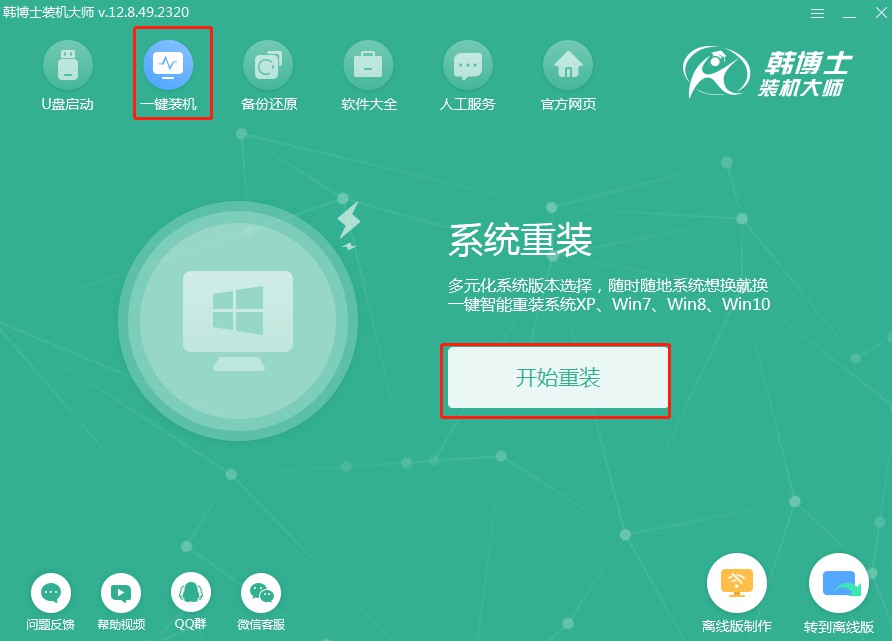
2.系统已进入“环境监测”阶段,无需您进行任何操作,待检测完毕后,请点击“下一步”。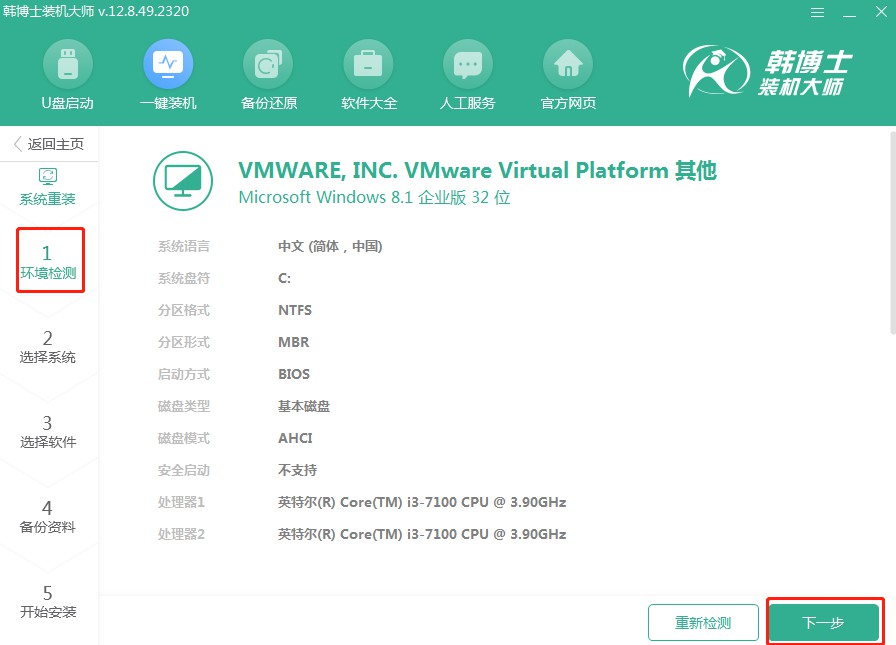
3.在“选择系统”的步骤中,请确认您已选择正确的win7镜像文件,然后点击“下一步”。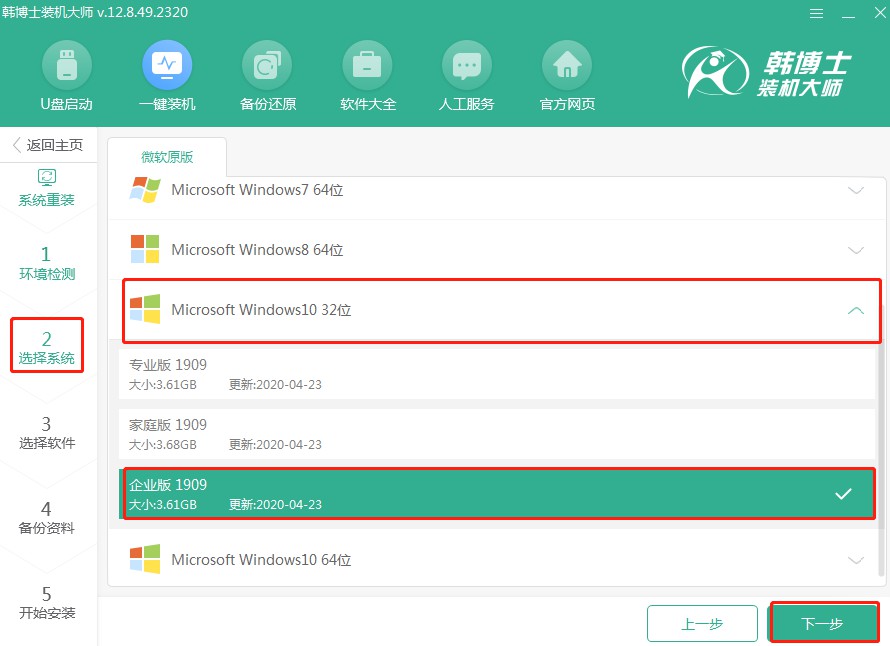
4.系统文件正在被下载,这会耗费一些时间,请耐心等它结束,您不需要做任何事。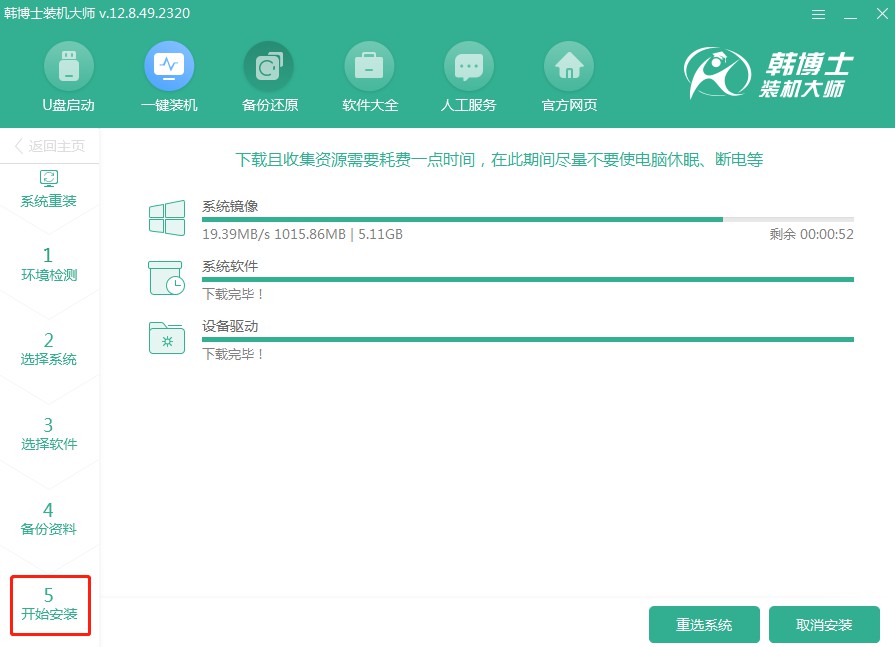
5.系统正在进入部署安装环境的阶段,您在这段时间内请勿进行任何操作,耐心等待直到结束,然后点击“立即重启”。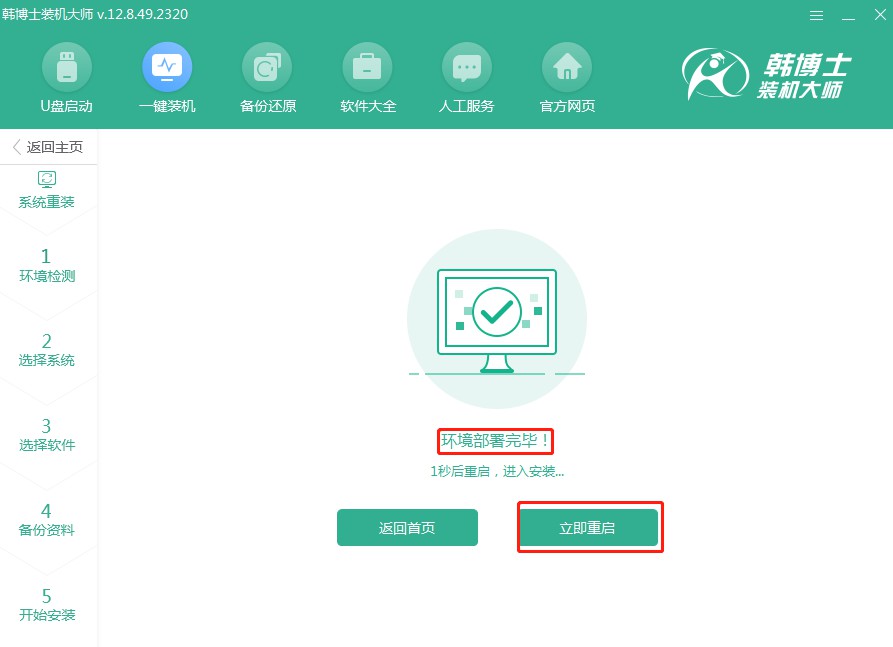
6.使用键盘的方向键来选择您需要的选项,通过“↑”或“↓”键选择第二个选项,然后按下回车键以进入PE系统。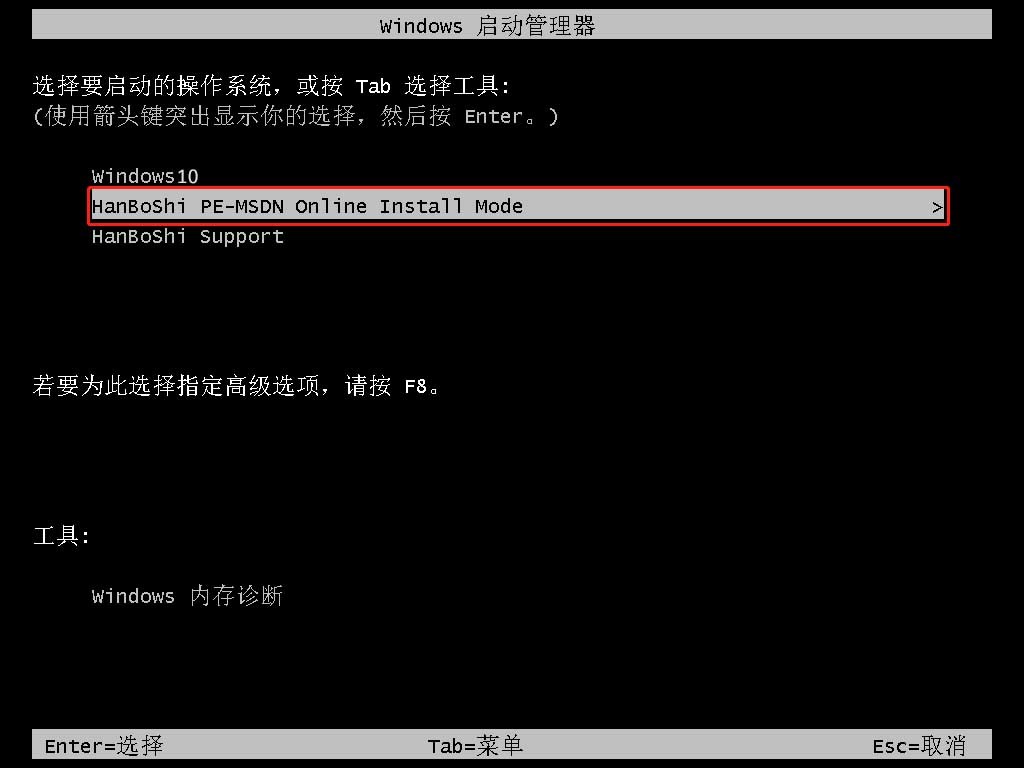
7. 进入PE界面,接着开始安装win7系统,这个过程同样无需手动操作,只需耐心等待安装完成后,再点击“立即重启”。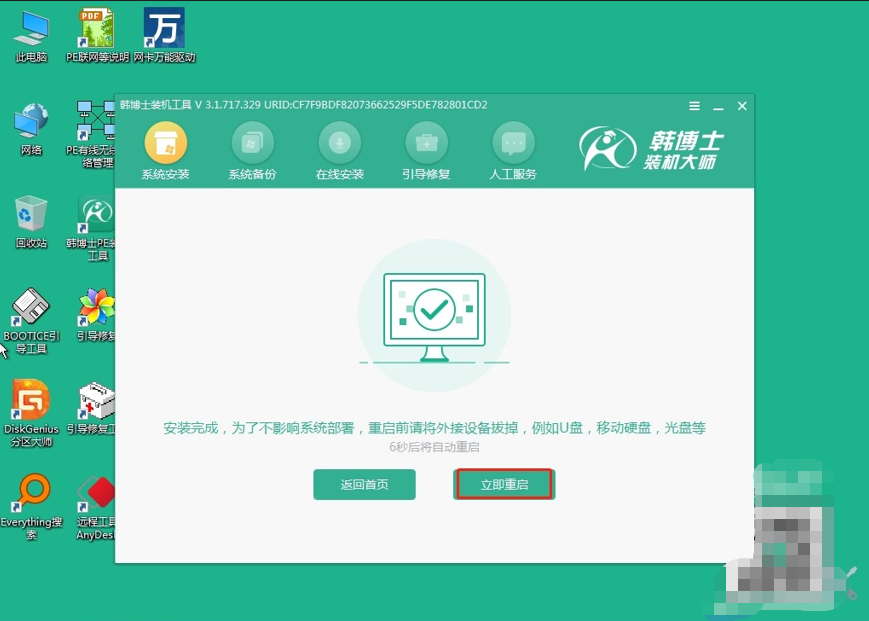
8.当电脑重启完毕后,如果能出现win7桌面界面,那就说明韩博士安装系统的过程已经顺利完成了。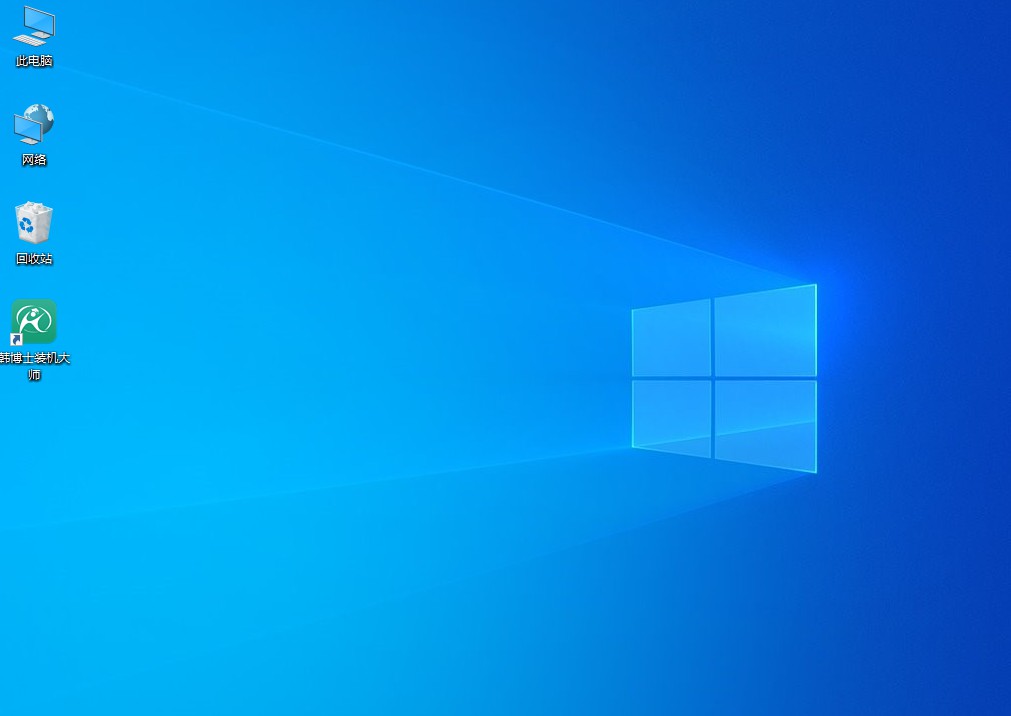
惠普暗影精灵10重装win7怎么操作?只要大家确保自己的硬件能够兼容win7,就可以进行重装。在重装过程中,使用韩博士一键重装工具可以大大简化操作。这个工具非常方便,它不仅可以帮助你快速完成系统重装,还能自动处理驱动安装的问题,赶紧试试吧!

